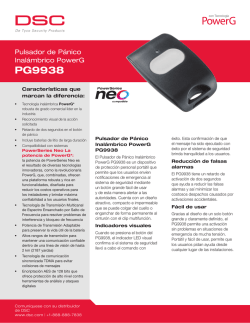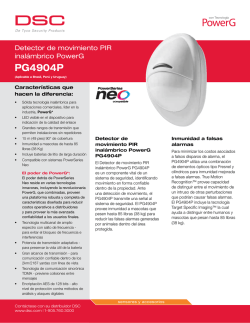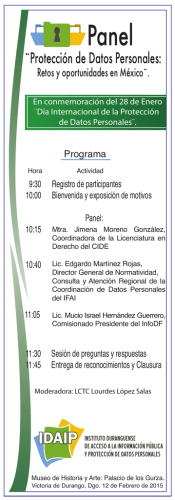Aplicación PowerSeries Neo Go - Configuración
PowerSeries Neo Go GUÍA DE INSTALACIÓN Información confidencial de la empresa Aplicación PowerSeries Neo Go Configuración del panel para la aplicación Neo Go El sistema de alarma (panel y comunicador) necesita ser configurado a fin de conectar el servidor que suministra el servicio de conexión para la aplicación para teléfonos inteligentes Neo Go. El sistema de alarma (panel y comunicador) puede conectarse con el servidor a través de la Ethernet (recomendado) o celular. 2 Consumo de datos de celular Importante: Existe una diferencia en el uso de datos de celular entre las comunicaciones de respaldo y la aplicación PowerSeries Neo Go. Asegúrese de contar con un plan de datos apropiado (SMS) para el comunicador del panel. • Note que la aplicación puede consumir hasta 20M/mes de datos con el uso típico. • El uso típico es 2 ciclos armar/desarmar por día en un sistema de 2 particiones con 15 zonas habilitadas. • La configuración del sistema contribuye directamente con el consumo de datos. Mientras más grande sea el sistema más datos se requieren. 3 Configuración del PowerSeries Neo Communicator Las siguientes secciones requieren ser configuradas en el comunicador para que la aplicación Neo Go sea capaz de controlar el sistema. Ingrese a la programación del panel y habilite el comunicador alterno. Sección [382], Opción 5 ON (encendido). Toda la programación en las subsecciones del comunicador. Sección [851] [651] – Número de identificación de integración (esto no es programable). [663][2] – (ON) (encendido) Las comunicaciones interactivas tendrán lugar a través del Celular, opción [3] debe estar OFF (apagado). [663][3] – (ON) (encendido) Las comunicaciones interactivas tendrán lugar a través de la Ethernet, opción [2] debe estar OFF (apagado). [663][5] ON (encendido) – Las comunicaciones con la aplicación usan el protocolo interactivo ITv2. Configuración del PowerSeries Neo Communicator continuación… [664][1] OFF (apagado) – Conexión UDP deshabilitada. [664][2] – para habilitar una conexión TCP vía Ethernet seleccione ON (encendido). Para conexión vía celular, seleccione OFF (apagado). [664][3] ON (encendido) – Notificación de eventos en tiempo real habilitada. [694] – Puerto de notificación de integración: fijado en 1E61 (entrada hexadecimal). [695] – Puerto de sondeo de integración: fijado en 0050 (entrada hexadecimal). Configuración de puerto alterno: C73D (entrada hexadecimal). Este puerto alterno puede ser usado si el puerto 80 (puerto principal) está bloqueado por la firewall local. [697] – DNS de servidor de integración: fijado en connect.powerseriesneogo.com Configuración del PowerSeries Neo Communicator continuación… A través de DLS-V, hay un menú desplegable de la Plantilla de integración que permitirá que la configuración para el comunicador sea completada automáticamente (excepto para la DNIS de celular). Aplicación PowerSeries Neo Go - Configuración La aplicación Neo Go puede ser instalada desde la AppStore para teléfonos basados en Apple o GooglePlay para los basados en Android. • Busque la aplicación "PowerSeries Neo Go" • Esta es una aplicación de instalación gratuita. La apertura inicial de la aplicación llevará al usuario a la página deWelcome (bienvenida) que contiene el EULA (End User License Agreement) (Contrato de licencia de usuario final) que el usuario necesita aceptar a fin de continuar usando la aplicación. La pantalla de Bienvenida sigue al acuerdo con el EULA, y se le pide al usuario que agregue un sistema. 7 Aplicación PowerSeries Neo Go – Configuración continuación La página Add System (agregar sistema) solicitará un nombre de sitio, tipo de conexión, número de teléfono del sistema y código de la cuenta de integración. El nombre es para distinguir un sitio de otro (Casa, Oficina o Cabaña por ejemplo). El tipo de conexión es una selección de si la conexión interactiva del panel es vía Ethernet (establecer la opción) o vía celular (no establecer la opción) Si la conexión es vía celular, entonces se deberá ingresar el número de teléfono celular del sistema Se requiere ingresar el Número de identificación de integración. Esta información se encuentra en la subsección [651] del comunicador • Nota: si esta sección es todos "FF" o "00", use la información de las subsecciones [997] o [998] 8 Aplicación PowerSeries Neo Go – Configuración continuación Notas sobre el uso de IMEI para el Número de identificación de integración Si el panel no tiene ninguna información programada en la subsección [651], entonces la unidad usará la Dirección MAC en la subsección [998] Si la unidad es un dispositivo exclusivamente celular, entonces se usará el número IMEI que se encuentra en la subsección [997] El número IMEI tiene una extensión de 15 dígitos, así que se usan los primeros 6 dígitos, se omiten los siguientes 2 dígitos, y se usan los siguientes 6 dígitos. • Por ejemplo: si el IMEI es: 355323041918068, entonces el valor a ser programado para el Número de identificación de integración es: 355323191806 9 Aplicación PowerSeries Neo Go – Configuración continuación Si se trata de una conexión de celular al panel, se le indicará al usuario con una pantalla de diálogo que se enviará un mensaje SMS para conectar. Una vez que el usuario acepta enviar el SMS, se le presenta una página de conexión mientras la aplicación se sincroniza con el panel. Luego se le presenta al usuario la página de inicio de la aplicación, lo que permite el armado/desarmado. Sin embargo, el estado de zona y problema del sistema se continuarán cargando en el segundo plano. 10 Aplicación PowerSeries Neo Go – Configuración continuación Una vez que la aplicación está instalada, el usuario puede ir a la configuración, y habilitar/deshabilitar notificaciones así como usar sonidos personalizados contra sonidos nativos del programa. Además el usuario puede deshabilitar las notificaciones para otros usuarios del sistema. • Esto es deseable a fin de deshabilitar las notificaciones para un ex-empleado o inquilino. Tome en cuenta que aplicarán cargos estándar de roaming para la factura inalámbrica del usuario, si este accede al panel desde fuera del área de cobertura de su casa. 11 Aplicación PowerSeries Neo Go - Preguntas frecuentes ¿Cómo configurar un comunicador Ethernet? • Configuración del Neo Communicator ¿Cómo configurar un comunicador 3G? • Configuración del Neo Communicator ¿Qué es mi Número de identificación de integración? • El acceso a este número se puede realizar vía DLS o el teclado local de las siguientes maneras: • Revisar la subsección [651]. • Si no hay valor en esta sección (todos 00 o FF). • Revisar la subsección [998], esta es la dirección MAC del comunicador, y se usará en lugar del valor en [651]. • Revisar la subsección [997], este es el número IMEI del comunicador. Use los primeros 6 dígitos de este número, omita los siguientes 2 dígitos, y luego use los 6 dígitos finales. 12 Aplicación PowerSeries Neo Go – Preguntas frecuentes continuación ¿Qué es el código de Acceso de usuario? • El código de Acceso de usuario es el mismo nip de 4 o 6 dígitos que el usuario introduciría en el teclado de sistema local (para armado/desarmado). ¿El comunicador tiene una IP estática, pero no se está conectando a través de la Ethernet? • Asegúrese de tener una IP de servidor DNS programada en la subsección [007]. ¿Cuento con un comunicador 3G, puedo configurarlo para sondeo? • No. Además, el sondeo requiere de planes de datos extensos que pueden generar costos inalámbricos significativos. ¿No se puede acceder al panel, qué puedo hacer para arreglar esto? • Si el sondeo para el Puerto 80 no está funcionando, configure el Puerto de sondeo interactivo (subsección [694]) para 15005. 13 Aplicación PowerSeries Neo Go – Preguntas frecuentes continuación ¿Por qué no puede acceder a la página Zona? • Dependiendo del número de zonas, los tipos de zona y la velocidad de conexión, puede que tome más tiempo cargar la página Zonas. ¿Por qué no puedo ver las etiquetas de Salida PGM? • Actualmente esta es una limitación que será abordada en una de las versiones siguientes. ¿Por qué no puedo ver el estado actual de las salidas? • Actualmente esta es una limitación que será abordada en una de las versiones siguientes. ¿Cuáles son las plataformas compatibles para esta aplicación? • iOS: v8.1.2 y superiores. • Android: v4.3 y superiores. 14 Aplicación PowerSeries Neo Go – Preguntas frecuentes continuación ¿Puedo instalar esta aplicación en América del Norte? • No, la aplicación no está disponible para clientes en América del Norte. ¿Cuáles son los productos compatibles? • Panel: v1.13 y superiores • • • • HS2016 HS2032 HS2064 HS2128 • Comunicador: v4.10 y superiores • TL280 • 3G2080 • TL2803G 15 Aplicación Power Neo Go – Preguntas frecuentes continuación ¿Por qué me llegan varios mensajes "Connection Lost" (se perdió la conexión)? • Cuando se conecta a través de GPRS, si se pulsa el botón "Cancel" (cancelar), y luego se intenta una nueva conexión dentro de los 30+ segundos posteriores, debido a retardos de red, puede que el mensaje "Connection Lost" (se perdió la conexión) aparezca varias veces. ¿Cómo cambio un código de acceso recordado de la Aplicación? (Este es el código que se usa para iniciar sesión en la aplicación) • En "System Management" (gestión de sistema) (en la barra lateral principal (lado izquierdo)) seleccione "Manage Systems" (gestionar sistemas). En Manage Systems, seleccione el icono de engrane del sistema al que se le va a cambiar el código y seleccione "Access code" (código de acceso) en la pantalla "Modify System" (modificar sistema). 16 Aplicación PowerSeries Neo Go – Limitaciones Panel ocupado • El panel únicamente puede manejar una ruta de comunicación a la vez, así que si el panel tiene que comunicarse con la estación central, o DLS, entonces la aplicación mostrará que el panel está ocupado, y el usuario tendrá que intentarlo de nuevo (hasta que las otras conexiones se hayan completado). Sesión de aplicación única • En el caso de usuarios múltiples con acceso al sistema vía la Aplicación Neo Go, sólo un usuario puede tener acceso al sistema a la vez. 17 Información de contacto También se encuentra disponible la guía de instalación suministrada con el panel para más detalles. Información de soporte técnico DSC [email protected] 1-800-387-3630
© Copyright 2025